
Cel mai frecvent este că conexiunea la internet din casa noastră este stabilă și funcționează corect. Prin urmare, dacă începem să avem probleme cu conexiunea WiFi, cum ar fi încetinirea conexiunii sau întreruperea fără o problemă tehnică care o explică, putem începe să bănuim că există cineva care are acces la rețeaua noastră. Așa că vrem să știm dacă este așa.
Partea bună este că au existat mai multe căi de putere să știm dacă cineva ne fură WiFi-ul. În acest fel, putem vedea dacă există cineva din afara casei conectat la rețeaua noastră. Astfel, putem lua măsuri în acest sens.
În prezent, datorită dezvoltării tuturor tipurilor de instrumente, este mai ușor ca oricând ca cineva să aibă acces la rețeaua noastră WiFi. Prin urmare, este bine să fim vigilenți și să verificăm dacă există cineva care ar putea avea acces neautorizat. Principalele simptome care indică acest lucru sunt cele menționate anterior. Poate că conexiunea devine mult mai lentă sau scade foarte frecvent.

Cum să știu dacă cineva îmi fură WiFi-ul
În prezent, avem disponibile diferite metode care ne permit să verificăm acest lucru. Putem folosi unele aplicații, disponibile pentru telefoane Windows, iOS sau chiar Android, cu care să obțineți aceste informații. În continuare vom menționa mai precis opțiunile pe care le avem disponibile în acest sens.
Utilizarea routerului
Începem cu un mod foarte simplu, dar care poate fi foarte eficient. Deoarece într-un mod foarte vizual putem vedea dacă există cineva care are acces la rețeaua noastră WiFi. Deconectăm toate dispozitivele pe care le-am conectat în acel moment la rețeaua wireless, fie că este vorba de un computer sau de un telefon mobil. Deci, trebuie să ne uităm la luminile de pe router.
Dacă după deconectarea tuturor dispozitivelor, vedem că lumina care indică WiFi-ul pe router continuă să clipească, aceasta înseamnă că există încă o transmisie de date. Prin urmare, există cineva care folosește acea rețea. Ceea ce ne ajută să ne confirmăm suspiciunile.
Instrumente pentru Windows
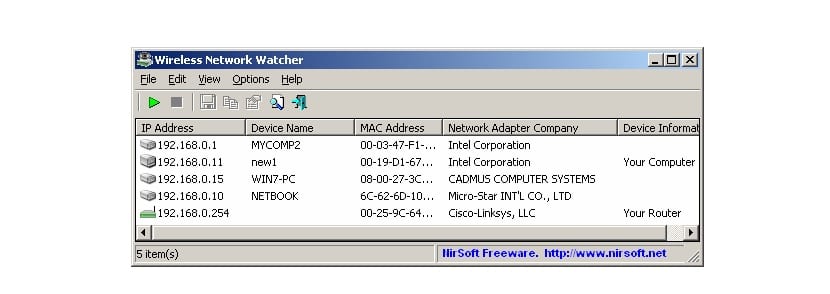
Dacă dorim să avem o securitate totală în acest sens, putem folosi unele aplicații disponibile pentru computer. Începem cu opțiuni pe care le putem descărca în Windows într-un mod simplu. Una dintre cele mai cunoscute și mai fiabile în acest domeniu este Wireless Network Watcher. Este un instrument care se va ocupa de scanarea și verificarea dispozitivelor conectate la rețeaua dvs. în acel moment.
La efectuarea acestei scanări, acesta ne va afișa pe ecran dispozitivele care sunt conectate în prezent la WiFi-ul nostru. Împreună cu fiecare dispozitiv ne oferă câteva informații, precum adresa IP sau MAC. Astfel încât să îi putem identifica pe fiecare și astfel să știm care dintre noi sunt. Deci, putem stabili dacă există vreunul dintre ele care nu ne aparține.
Prin urmare, putem vedea dacă există cineva pe care nu îl cunoaștem sau nu aparține casei noastre care utilizează rețeaua noastră wireless. Acest lucru confirmă suspiciunile pe care le-am avut și putem lua măsuri în acest sens. Unul dintre ele poate fi schimbați parola WiFi de acasă. Acest lucru poate ajuta și persoana respectivă nu se mai poate conecta la rețea. De asemenea, putem configura routerul, astfel încât să împiedicăm accesul la rețea a unei alte adrese MAC decât cea a dispozitivelor noastre. La sfârșitul articolului vă prezentăm.
Puteți afla mai multe despre Wireless Network Watcher și îl puteți descărca pe computer la adresa acest link. Pentru computerele Windows avem o altă opțiune disponibilă, care îndeplinește o sarcină similară, care este de a determina dacă există cineva care utilizează WiFi-ul nostru. Acest alt instrument se numește Microsoft Network MonitorCă puteți descărca de la acest link.
Instrumente Mac

Pentru utilizatorii cu un computer Apple, atât laptop, cât și desktop, avem un alt instrument care vă va ajuta. În acest caz, este Wireshark, ceea ce poate părea familiar pentru mulți dintre voi. Este o aplicație disponibilă pe piață de mult timp. Scopul său este de a detecta dacă există un intrus conectat la rețeaua WiFi a casei noastre la un moment dat.
Prin urmare, după ce Wireshark este descărcat pe computerul nostru, putem vedea dacă există cineva care nu aparține casei noastre conectat la rețeaua wireless menționată. Este un instrument foarte complet care ne oferă o mulțime de informații despre rețeaua de domiciliu, inclusiv dacă cineva este online. Ne va ajuta să vedem dacă acest lucru este într-adevăr cazul în care o altă persoană s-a conectat.
Pentru cei interesați să utilizeze Wireshark pe Mac-ul lor, îl pot descărca acest link. Această aplicație este compatibil și cu Windows 10, în cazul în care există vreunul dintre voi care este interesat să-l obțină. Va funcționa fără probleme.
În cazul Mac, avem un alt instrument disponibil, care funcționează și pentru utilizatorii cu Linux ca sistem de operare, ce este Angry IP Scanner. Numele său ne oferă deja o idee despre funcționarea sa. Este responsabil pentru scanarea unei anumite rețele WiFi și putem vedea adresa IP a dispozitivelor conectate la aceasta. Este disponibil pentru descărcați aici.
Instrumente pentru Android și iOS

De asemenea, avem posibilitatea să știm dacă cineva fură WiFi acasă de pe telefonul nostru mobil. Pentru aceasta trebuie să folosim o aplicație care ne oferă aceste informații. O opțiune bună, disponibilă atât pentru Android, cât și pentru iOS, este o aplicație numită Fing. O puteți descărca aici pe iOS. În timp ce este disponibil aici pentru Android
Fing este un scaner care va detectează toate dispozitivele care sunt conectate la o rețea WiFi. Când l-am descărcat pe telefon, tot ce trebuie să facem este să ne conectăm la rețeaua în cauză și să începem analiza. După câteva secunde, ne va arăta toate dispozitivele conectate la acesta.
Deci, ne va fi foarte ușor să stabilim dacă există cineva conectat la rețeaua noastră. Putem vedea numele dispozitivului și adresa MAC a acestuia, printre alte date. Informații care ne vor fi utile, deoarece putem bloca adresa menționată și împiedica conectarea la rețea.
Configurați routerul
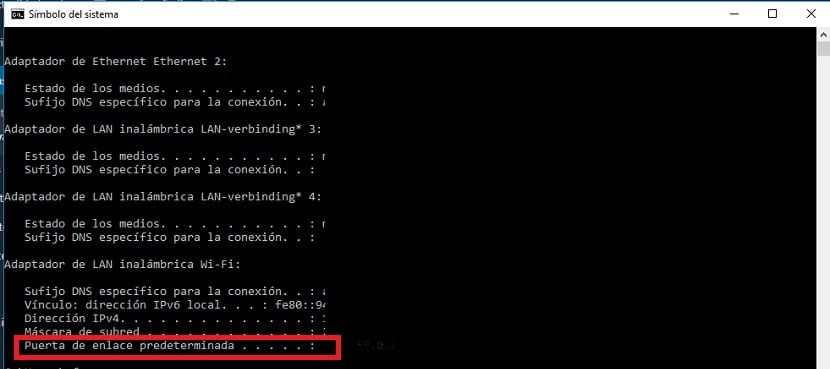
Așa cum am spus mai sus, putem configurați routerul din casa noastră, astfel încât adresele MAC să nu fie conectate care nu aparțin dispozitivelor noastre. În acest fel, putem preveni pe cineva pe care nu dorim să îl conectăm la WiFi în casa sau la locul de muncă. Trebuie să faci câțiva pași.
Trebuie să intrăm în router. Pentru a-l configura în Windows, trebuie scrieți gateway-ul browserului (de obicei 192.168.1.1). Dar, dacă doriți să o verificați pentru a fi sigur, accesați caseta de căutare de pe computer și tastați „cmd.exe”, care va deschide o fereastră de prompt de comandă. Când se deschide, scriem „ipconfig” și apoi datele vor apărea pe ecran. Trebuie să ne uităm la secțiunea „Default gateway”.
Copiem acea cifră în browser și apăsăm Enter. Apoi ne va duce la configurația routerului nostru. numele de utilizator și parola sunt de obicei standard pe routerul însuși, și sunt de obicei scrise pe autocolant în partea de jos. Deci, este ușor de știut. Intrăm și odată ajuns în interior mergem la secțiunea DHCP, există un altul numit „jurnal”, în care vedem dispozitivele conectate.
Vom putea vedea date despre acestea, cum ar fi adresa IP sau adresa MAC, plus semnătura a dispozitivului (fie Windows, Mac, iPhone sau Android, printre altele). Ne va ajuta să detectăm dacă a existat cineva care s-a conectat. În plus, putem configura routerul pentru a bloca acele adrese MAC care nu aparțin dispozitivelor noastre.